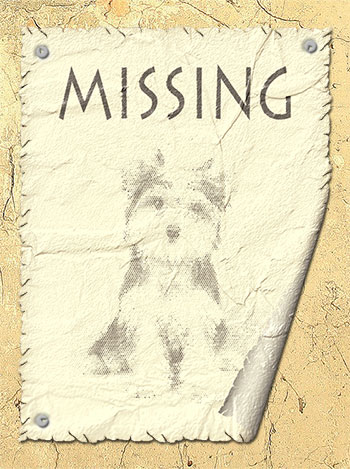Старое объявление
В данном примере продемонстрировано как состарить изображение и создать реалистичную фактуру бумаги, используя эффекты Полутона и Текстуризации, а также некоторые рамки в плагине AKVIS ArtSuite.

Исходное изображение
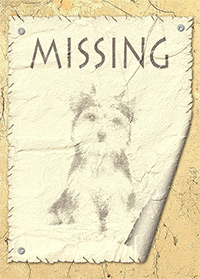
Результат
При создании примера использовался графический редактор AliveColors.
-
Шаг 1. Откроем фотографию в графическом редакторе.

Фотография собаки -
Шаг 2. Так как загруженная фотография очень большая, уменьшим ее размер до 400 пикселов в ширину и запустим плагин AKVIS ArtSuite (пункт меню редактора Эффекты -> AKVIS -> ArtSuite). В списке эффектов программы выберем Эффект полутона и обработаем изображение с указанными ниже параметрами.
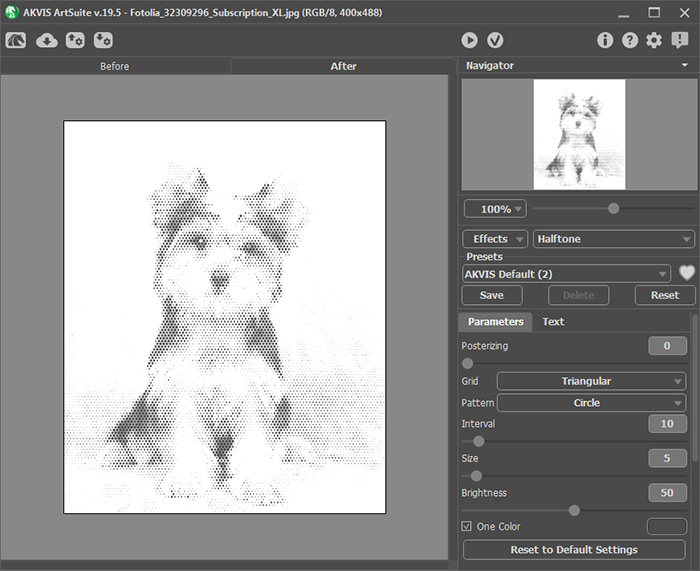
Эффект полутонаНажмем кнопку
 , чтобы применить результат и вернуться в графический редактор.
, чтобы применить результат и вернуться в графический редактор.
-
Шаг 3. В графическом редакторе создадим новое изображение (команда Файл -> Новый) с размерами 600x800 пикселов. Вставим на него обработанное изображение собаки и передвинем в нижнюю часть листа.
В верхней части листа добавим надпись. На Панели инструментов выберем инструмент Текст
 , установим начертание, размер и цвет шрифта. Затем кликнем мышью в нужном месте изображения и напишем слово "MISSING".
, установим начертание, размер и цвет шрифта. Затем кликнем мышью в нужном месте изображения и напишем слово "MISSING".
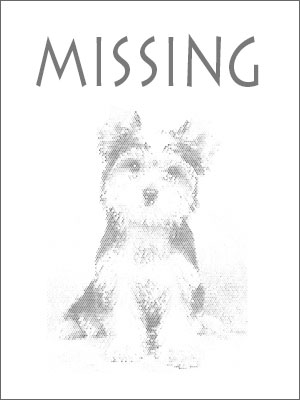
Добавление надписи -
Шаг 4. Добавим рваный край бумаги. Для этого создадим новый слой (Слои -> Новый -> Растровый слой) и снова запустим плагин AKVIS ArtSuite.
В списке рамок выберем Классическая рамка. За основу для рамки был взят такой фрагмент:
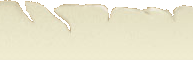
Фрагмент для рамкиНастроим параметры как на рисунке ниже:
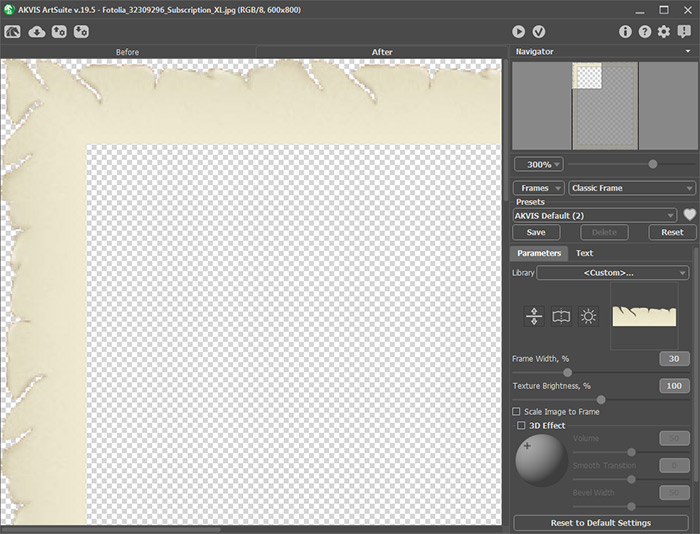
Создание рваного краяПрименим результат нажатием кнопки
 .
.
-
Шаг 5. С помощью инструмента Пипетка
 возьмем цвет с рамки и, используя инструмент Заливка
возьмем цвет с рамки и, используя инструмент Заливка  , зальем им прозрачную середину изображения. В палитре Слои изменим режим наложения этого слоя на Умножение.
, зальем им прозрачную середину изображения. В палитре Слои изменим режим наложения этого слоя на Умножение.
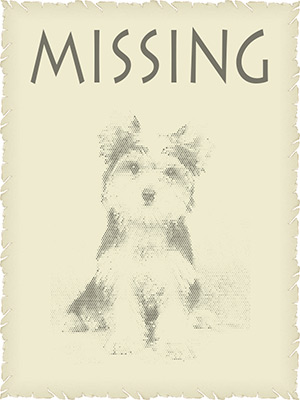
Рваная пожелтевшая бумагаОбъединим все слои: Слои -> Слить все.
На Панели инструментов выберем Волшебную палочку
 , убедимся, что чек-бокс Смежные пикселы неактивен и выделим участки белого фона вокруг листка бумаги. Нажмем клавишу Delete, чтобы очистить выделение, а затем Ctrl+D, чтобы убрать выделение.
, убедимся, что чек-бокс Смежные пикселы неактивен и выделим участки белого фона вокруг листка бумаги. Нажмем клавишу Delete, чтобы очистить выделение, а затем Ctrl+D, чтобы убрать выделение.
-
Шаг 6. Свернем один из уголков полученного листка. Запустим плагин AKVIS ArtSuite. В списке рамок выберем Загнутый уголок. Параметры обработки показаны на рисунке ниже:
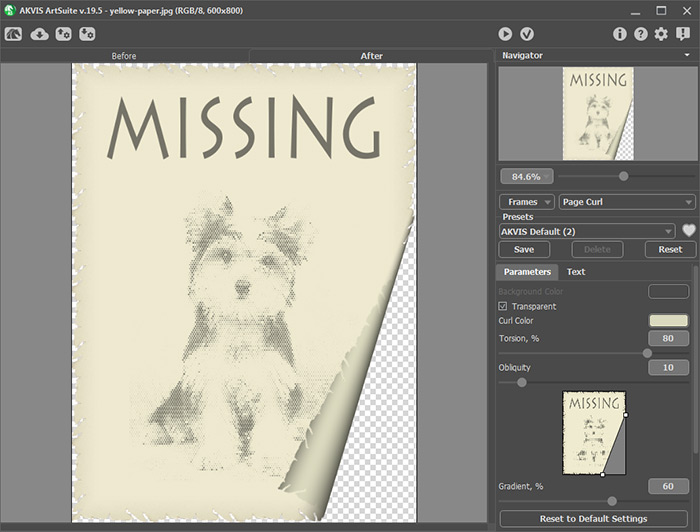
Загнутый уголок -
Шаг 7. Следующим шагом слегка помнем наше объявление. Снова запустим плагин AKVIS ArtSuite. В списке эффектов выберем Текстуризация. Найдем подходящую текстуру в Библиотеке или загрузим в качестве текстуры свое изображение.
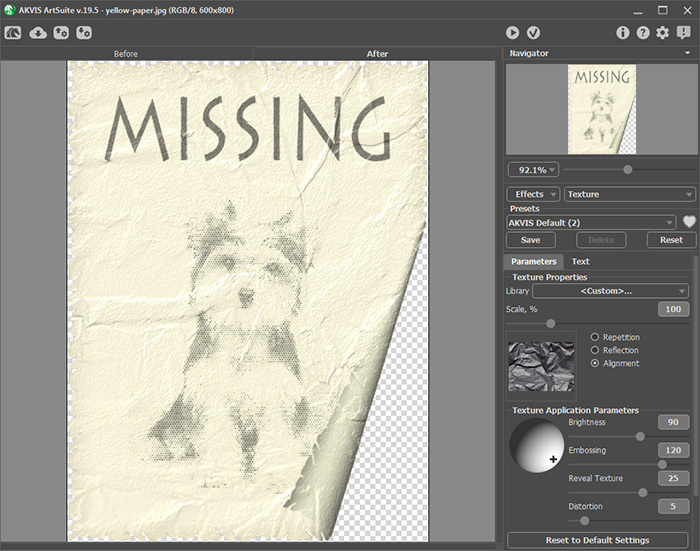
Текстура мятой бумаги -
Шаг 8. В редакторе перенесем объявление на изображение стены.
При желании можно провести небольшую тоновую и цветокоррекцию средствами графического редактора, а также добавить тень и мелкие детали (например, кнопки или гвоздики, которыми объявление крепится к стене).
В результате получилось пожелтевшее от времени и потрепанное ветрами, всеми давно забытое объявление.